Много пута сте можда приметили да када покренете команду цхкдск, видите поруку о грешци која каже -
Цхкдск не може да се покрене јер волумен користи други процес
За више детаља погледајте доњу слику
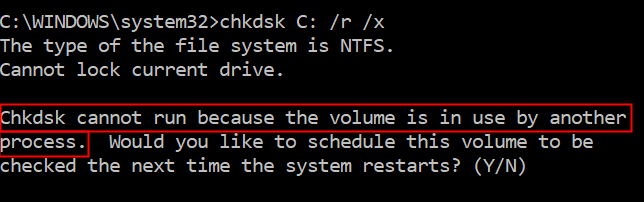
Да ли се питате која је ово грешка? Када покренемо цхкдск (Цхецк Диск Утилити), наредба се покреће и скенира систем датотека и поправља све логичке системске грешке у њему. Да би извршио исправљање грешака, осигурава да је то једини процес који се покреће на уређају. То значи да када покушавате да покренете ову команду на одређеном погону (рецимо Д погон), сви програми који користе тај погон морају бити затворени. У случају да покушавате да покренете команду са диска Ц (обично тамо где је инсталиран Виндовс ОС) То би избацило Цхкдск не може се покренути јер волумен користи друга процесна грешка.
Када желите да покренете услужни програм Цхецк Диск Утилити на системском погону (погону на којем је инсталиран Виндовс), питаће вас да ли желите да закажете скенирање током поновног покретања. Током тога, услужни програм скенира диск пре него што учита Виндовс ОС.
Сада, када смо разумели шта ова грешка значи, разговарајмо о различитим начинима решавања проблема
Поправка 1: Покрените цхкдск наредбу након поновног покретања
Корак 1: Отворите дијалог за покретање помоћу тастера Виндовс и Р.
Корак 2: Укуцајте цмд и држите тастере Цтрл + Схифт + Ентер истовремено.

Корак 3: У прозор за упит откуцајте наредбу испод и притисните Ентер
цхкдск Ц: / р / к
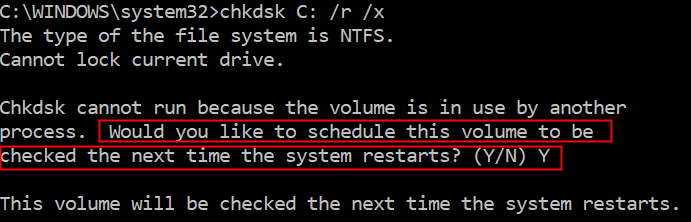
Корак 4: Кликните на И. са тастатуре и притисните Ентер
Корак 5: Показаће вам се порука Ова количина ће се проверити следећи пут када се систем поново покрене.
Корак 6: Када поново покренете систем, систем ће покренути услужни програм Цхецк Диск Утилити на системском диску.
Поправка 2: Покретање цхкдск-а из окружења пре покретања
Корак 1: Отворите терминал за покретање држећи Виндовс и Р. тастери истовремено.
Корак 2: Укуцајте мс-поставке: опоравак и притисните У реду
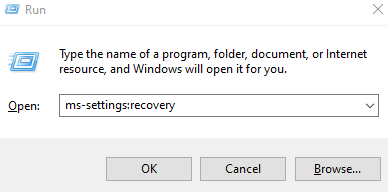
Корак 3: У картици Подешавања> Ажурирање и безбедност> Опоравак која се отвори, у оквиру Напредно покретање, кликните на Рестарт сада дугме
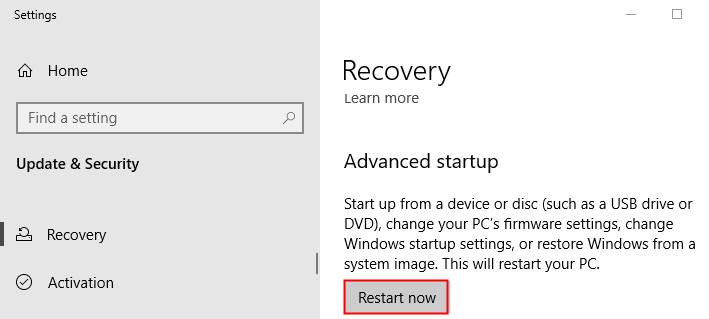
Корак 4: Можете видети плави екран са поруком Сачекајте
Корак 5: У прозору који се појави кликните на Решавање проблема
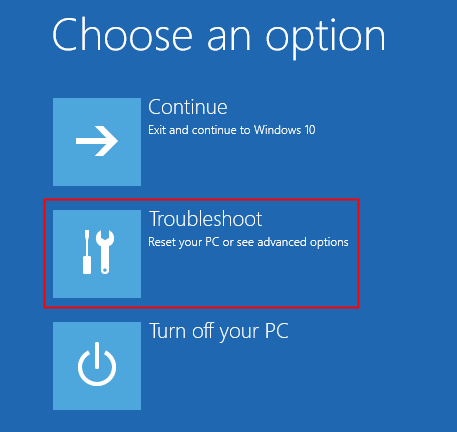
Корак 6: Кликните на Напредне опције
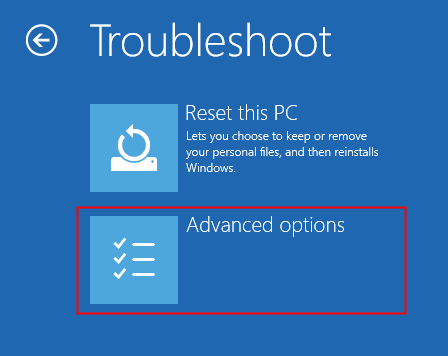
Корак 7: Навигација и клик на Командна линија плочица

Корак 8: У прозору који се појављује одаберите рачун са којим желите да наставите
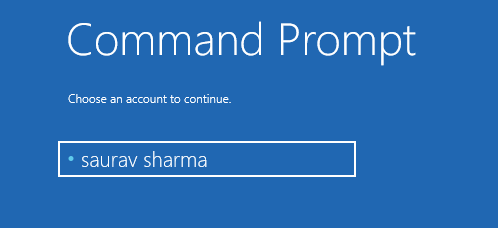
Корак 9: Од вас ће бити затражено да унесете лозинку за налог.Унесите лозинку и кликните на Настави
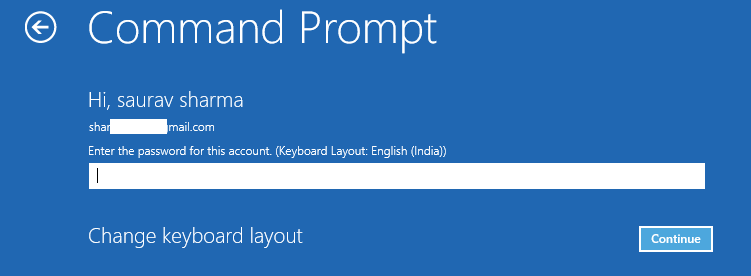
Корак 10: Сада се отвара командна линија, унесите наредбу испод и притисните Ентер
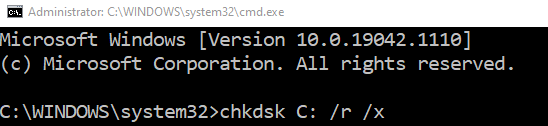
11. корак: Када услужни програм заврши са радом, затворите прозор и кликните на Настави плочица као што је приказано доле
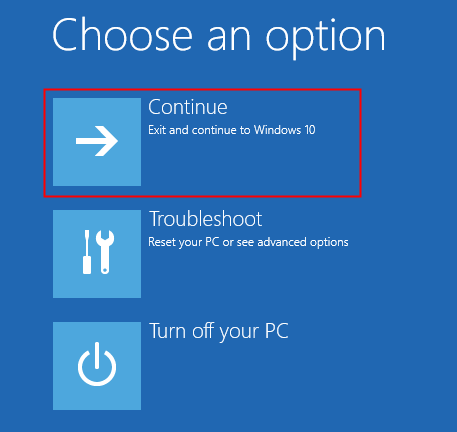
То је све
Надамо се да је овај чланак информативан. Хвала вам за читање
Молимо вас да коментаришете и јавите нам која вам је од горе наведених исправки помогла да решите проблем.


